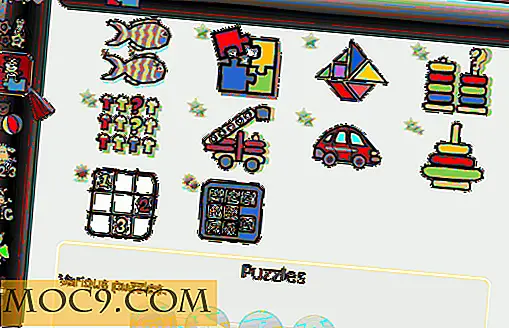Lưu ý - Lưu ý lấy cách đơn giản [Mac]
Bạn có ghi chú trên máy Mac của mình không? Nếu vậy, bạn sử dụng ứng dụng nào? Trong quá khứ, tôi đã xem xét cả Noteworthy + và NotesTab, cả hai lưu ý rằng việc sử dụng các ứng dụng nằm trong thanh trình đơn.
Vì vậy, các lựa chọn khác của bạn khi nói đến một lưu ý dùng ứng dụng đó là đơn giản, nhẹ và tuyệt vời để lấy ghi chú nhanh chóng là gì? Meet Noted, một ứng dụng Mac mới trong phiên bản beta đầu tiên giúp đơn giản hóa quy trình ghi chú trên Mac và thực hiện theo phong cách.
Cái nhìn đầu tiên
Thoạt nhìn, tôi đã được rút ra để biểu tượng Panda nhỏ dễ thương của Noted trên trang web của họ; nó cũng nằm trong dock khi ứng dụng được mở. Mặc dù nó chắc chắn là một hit với người dùng nữ, các chàng trai có thể không thích nó nhiều. Bạn cũng sẽ nhận thấy rằng không có biểu tượng trên thanh menu, điều này thật tuyệt vời cho những người không thích sự lộn xộn phụ.
Bất cứ khi nào tôi sử dụng ứng dụng lần đầu tiên, tôi luôn đi đến trình đơn Tuỳ chọn (hoặc tùy chọn). Tôi làm điều này chủ yếu để xem những gì ứng dụng cung cấp và tùy chỉnh nó. Tuy nhiên, tôi đã có một chút đặc biệt khi thấy tùy chọn menu Tùy chọn của Noted bị thiếu, hoặc tôi nên nói nó không bao giờ ở đó để bắt đầu.
Điều này thực sự không phải là một vấn đề ngay bây giờ kể từ khi Noted là một ứng dụng đơn giản như vậy và không cần bất kỳ thiết lập; nó hoạt động ngay trong hộp.
Bắt đầu
Lưu ý chỉ có sẵn để tải xuống từ trang web của họ. Vì Noted không có bất kỳ Tùy chọn nào, nhiệm vụ duy nhất của bạn là đọc ghi chú "Giới thiệu Nhanh" đi kèm. Bạn sẽ thấy bản xem trước của nó ngay sau khi bạn mở ứng dụng - trong bộ sưu tập Chưa được lọc. Để xem đầy đủ, chỉ cần nhấp đúp vào nó.

Giới thiệu nhanh về cơ bản nhắc lại trạng thái beta công khai của Noted và giải thích rằng sẽ có lỗi và các tính năng không đầy đủ (được mong đợi của bất kỳ ứng dụng beta nào ). Nó cũng giải thích làm thế nào để liên lạc với họ nếu bạn cần giúp đỡ, có một câu hỏi hoặc chỉ muốn nói xin chào.
Sử dụng cơ bản
Bạn sẽ bắt đầu với 4 sổ ghi chép mặc định: Khóa học, Trang chủ, Du lịch, Công việc. Bạn sẽ nhận thấy rằng bốn sổ ghi chép xuất hiện trong phần “Trên máy Mac của tôi”, có thể dẫn bạn đến tự hỏi phần “iCloud” ở đâu. Đừng lo lắng nó đến, nhưng nó sẽ không có sẵn cho đến khi phiên bản 1.0 - mà sẽ có sẵn trong Mac App Store. Hiện tại, chỉ có sổ ghi chép trên máy Mac của bạn.
Bạn có thể xóa và đổi tên sổ ghi chép như mong muốn. Để thực hiện việc này, nhấp chuột phải vào sổ ghi chép và chuyển đến “Xóa sổ ghi chép” hoặc “Đổi tên sổ ghi chép.” Bạn cũng sẽ thấy tùy chọn thêm phần mới vào sổ ghi chép và thay đổi màu của bìa Sổ ghi chép; có tám màu cơ bản để bạn lựa chọn.

Cách dễ nhất để thêm một sổ ghi chép mới là bấm vào nút + (dấu cộng) ở góc dưới cùng bên trái của ứng dụng. Bạn cũng có thể thêm các phần mới (trong sổ tay của bạn) bằng cách sử dụng nút này. Đó là khá nhiều quá trình tương tự với việc thêm ghi chú mới. Có nút + (dấu cộng) ở góc trên bên trái của khu vực ghi chú.

Các tính năng khác
Phần chưa được xếp ở đầu bộ sưu tập của bạn có nghĩa là ghi lại các ghi chú nhanh. Bạn không thể thêm bất kỳ phần mới nào trong Chưa được xếp. Ngoài ra còn có một thùng rác, đó là tốt đẹp bởi vì bạn có thể dễ dàng khôi phục lại các mục có thể đã bị xóa do tai nạn.
Một số tính năng khác bao gồm:
- Danh sách thông minh - tự động tạo danh sách theo thứ tự dựa trên ký tự số đầu tiên
- Đánh dấu - định dạng ghi chú của bạn bằng ngôn ngữ đánh dấu nhẹ này
- Xem chế độ - xem ghi chú của bạn ở chế độ thẻ hoặc danh sách
- Đồng bộ hóa iCloud - đồng bộ hóa ghi chú trên các thiết bị (sắp có)
- Tìm kiếm - xem kết quả tìm kiếm khi bạn nhập
- Chia sẻ - gửi trong email hoặc tới người nhận Tin nhắn / iMessage

Đưa tất cả cùng nhau
Trong Noted ngắn cho phép bạn tạo sổ ghi chép, được chia nhỏ thành các phần và sau đó chia nhỏ thành ghi chú. Bạn có thể dễ dàng thêm định dạng vào ghi chú của mình bằng cách đánh dấu và nhanh chóng tạo danh sách có thứ tự với tính năng danh sách thông minh.
Tìm kiếm thông qua ghi chú của bạn thật dễ dàng vì bạn có thể thấy kết quả khi bạn nhập. Bạn có thể dễ dàng di chuyển ghi chú sang sổ ghi chép mới hoặc chia sẻ ghi chú đó bằng cách nhấp chuột phải vào ghi chú trong chế độ xem ghi chú. Thật tuyệt khi có các phím tắt, bạn có thể học bằng cách xem qua các menu của Noted.
Mặc dù Noted là xa một sự thay thế Evernote và một số tính năng bị thiếu, nó vẫn là một lựa chọn tuyệt vời cho những người muốn một ứng dụng ghi chú đơn giản. Nó đặc biệt tuyệt vời cho những người muốn tạo danh sách theo thứ tự.
Bạn nghĩ gì về Noted? Nó so với ứng dụng ghi chú đang sử dụng như thế nào? Bạn có cân nhắc chuyển sang Noted từ notepad hiện tại của mình không?
Đã chú ý

![Làm thế nào để thiết lập hành động thư mục để tự động thay đổi kích thước hình ảnh trong thư mục của bạn [Mac]](http://moc9.com/img/automator-select-folder-action.jpg)